VMware虚拟机安装centosmini配置网卡eth0
1、首先下载Vmware workstation,我这里使用的是14版本,下载地址及激活码信息如下:
链接:https://pan.baidu.com/s/1gddFF0Nj4ECMRa5VbkgF9w
提取码:pldk
安装Vmware workstation会提示输入激活码,激活码大家可以网上搜一大堆,我这里用的是ZF34H-8RD95-481LQ-TEQZV-MYAD2,输入后打开就安装完成了
2、接下来就是安装镜像文件了,上面分享的链接中下载centos7 mini版的iso文件,下载完成后在vmware workstation中点击新建虚拟机选择典型,然后下一步

3、选择下载的iso镜像文件进行加载,下一步
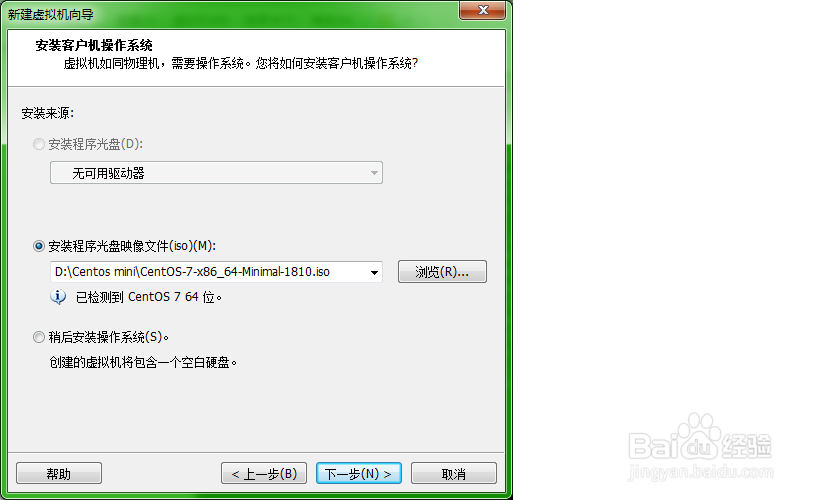
4、输入虚拟机名称,选择虚拟机文件存放位置,下一步

5、默认磁盘大小配置下一步
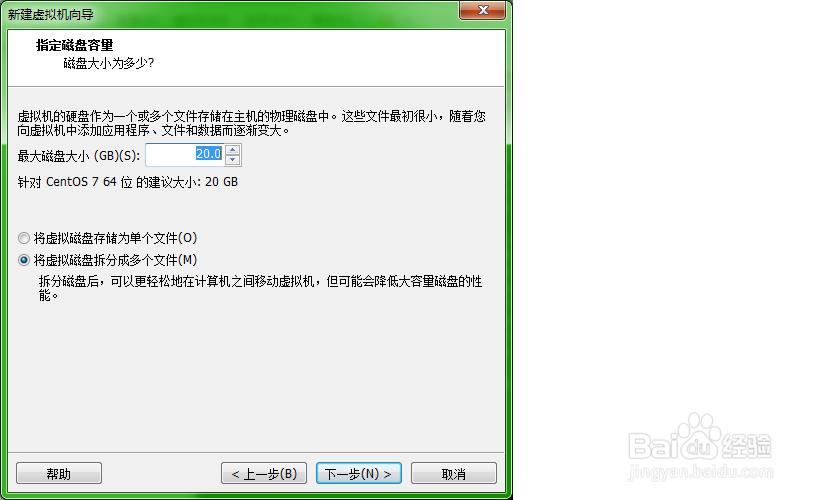
6、显示虚拟机配置信息,创建后开启虚拟机,点击完成

7、启动过程中有的会提示VMware提示此主机支持Intel VT-x,但Intel VT-x处于禁用状态,Intel VT-x完整名称是Intel Virtualization Technology,就是Intel虚拟技术,要运行虚拟机软件就必须开启此功能,这样才能让硬件平台同时运行多个操作系统,解决办法就是进入BIOS开启Intel Virtualization Technology
8、开机,长按热键F1 进入Thinkpad的Bios界面
选择configuration ->intel virtual technology ,此时该选项是disabled(关闭)的;将disabled(关闭)改为 enabled(开启);
保存设置,重启机器再开启虚拟机就完成了
9、开机后配置虚拟机网络令其联网安装所需插件,首先你自己的笔记本电脑本身就已联网,打开vmware配置虚拟网络
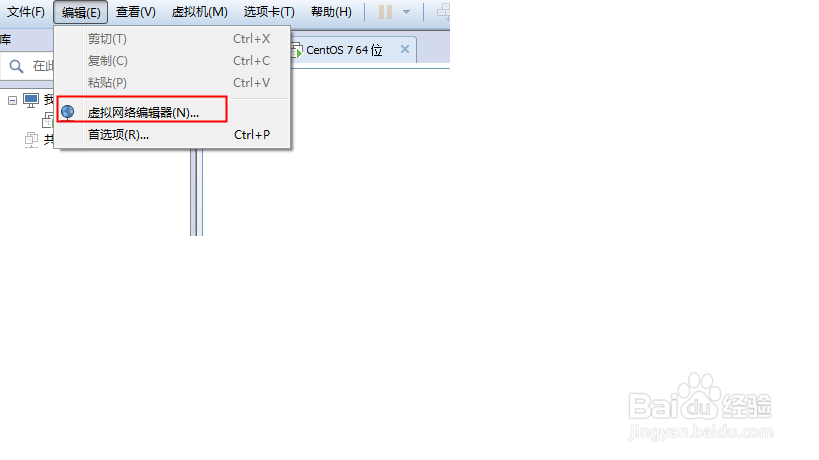
10、配置桥接模式,网卡为自动

11、之后打开Vmware的虚拟机设置,配置桥接模式及网卡设备并确定
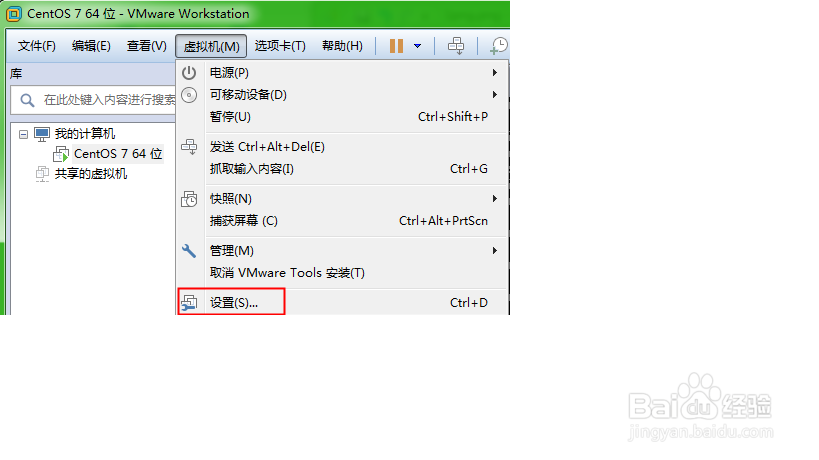

12、设置完成后在虚拟机中ping www.baidu.com,ping通即可,如果发现并未ping通,可以使用命令ip addr查看一下虚拟机配置发现不是熟悉的eth0,我遇到的是ifcfg-ens33,可参考https://blog.csdn.net/jzj_xhj/article/details/83030583的方式进行修改,修改后记得修改ifcfg-eth0文件设置ON_BOOT为yes(开机启动),重启后就阔以啦!快去试试吧!

